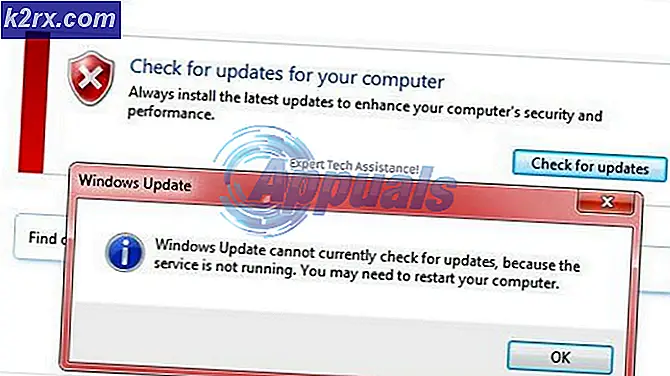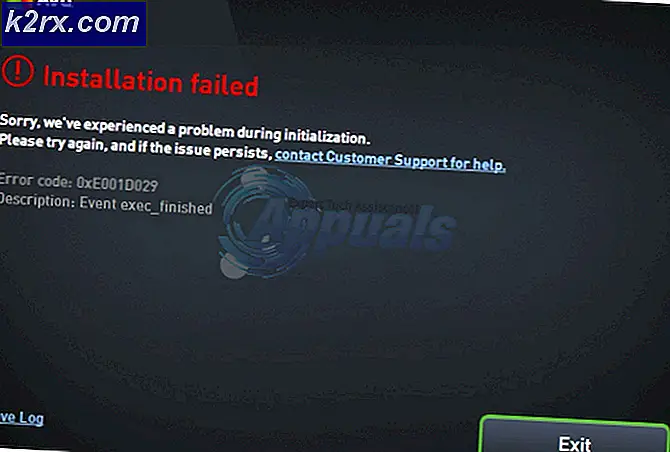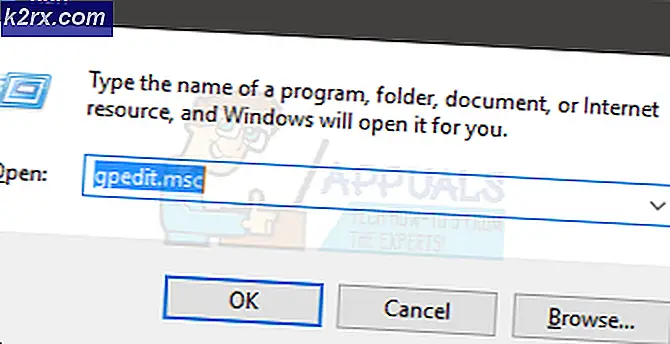Fix: Unbekannter iTunes Fehler 0xe8000084
iTunes ist eine Anwendung von Apple zum Verbinden und Freigeben von Daten zwischen einem PC / Mac und Apple-Geräten. iTunes ist auch eine eigenständige Software zum Aktualisieren und Konfigurieren von Apple-Geräten. Es kann auch verwendet werden, um Ihre Medien, einschließlich Audio- und Videodateien, sofort abzuspielen. Es wird also als ein Gesamtpaket betrachtet.
Bei der Verwendung von iTunes haben einige Benutzer beim Versuch, eine Verbindung zwischen iPhone oder iPad herzustellen, jedes Mal eine Warnung gemeldet, und es wird angegeben, dass iTunes keine Verbindung zu diesem iPhone herstellen kann. Ein unbekannter Fehler ist aufgetreten (0xe8000084) . Diese Fehlermeldung wird Sie davon abhalten, iTunes und einige andere Anwendungen korrekt zu verwenden. Allerdings müssen Sie sich ab jetzt nicht mehr über den unbekannten Fehler 0xe8000084 Gedanken machen, denn ich werde Ihnen zeigen, wie Sie ihn sofort auf Ihrem PC lösen können.
Grund für den iTunes Fehler 0xE8000084:
Es gibt wahrscheinlich keinen möglichen Grund für diesen Fehler. Es könnte aufgrund der Konflikte zwischen einigen Prozessen im Hintergrund verursacht worden sein.
Lösungen, um den iTunes Fehler 0xE8000084 zu beheben:
Methode 1: Beheben des Fehlers mit Task-Manager und Befehl ausführen:
Sie können diese lästige Fehlermeldung loswerden, indem Sie die folgenden Anweisungen befolgen.
1. Schließen Sie Ihr Apple-Gerät an den PC an und beenden Sie iTunes, bevor Sie fortfahren.
2. Nun müssen Sie den Task-Manager öffnen, indem Sie gleichzeitig die Tastenkombination Alt + Strg + Entf drücken.
3. Sortieren Sie im Task-Manager die Prozesse nach ihrem Image-Namen oder ihrer Beschreibung und beenden Sie jeden Prozess, der mit dem Wort Apple beginnt. Um den Prozess zu beenden, klicken Sie mit der rechten Maustaste auf den ausgewählten Prozess und dann auf Prozess beenden oder Aufgabe beenden .
PRO TIPP: Wenn das Problem bei Ihrem Computer oder Laptop / Notebook auftritt, sollten Sie versuchen, die Reimage Plus Software zu verwenden, die die Repositories durchsuchen und beschädigte und fehlende Dateien ersetzen kann. Dies funktioniert in den meisten Fällen, in denen das Problem aufgrund einer Systembeschädigung auftritt. Sie können Reimage Plus herunterladen, indem Sie hier klicken4. Sie müssen auch den Prozess namens AppleMobileDeviceHelper beenden . exe, um die Schritte abzuschließen.
5. Nachdem Sie mit dem Task-Manager fertig sind, öffnen Sie den Run-Befehl, indem Sie die Tasten Win + R auf der Tastatur drücken und den folgenden Befehl kopieren und in das Textfeld Ausführen einfügen und anschließend OK drücken.
Für 32-Bit-Betriebssysteme:
Wenn Sie auf Ihrem PC ein 32-Bit-Betriebssystem installiert haben, kopieren Sie den folgenden Befehl mit den Anführungszeichen und klicken Sie auf OK .
% ProgramFiles% \ Gemeinsame Dateien \ Apple \ Unterstützung für mobile Geräte \ AppleMobileDeviceHelper.exeFür 64-Bit-Betriebssysteme:
Die Benutzer mit 64-Bit-Betriebssystem auf ihrem PC sollten den folgenden Befehl mit den Anführungszeichen kopieren und einfügen und auf OK klicken.
% ProgramFiles (x86)% \ Gemeinsame Dateien \ Apple \ Unterstützung für mobile Geräte \ AppleMobileDeviceHelper.exe6. Öffnen Sie iTunes, nachdem der Vorgang abgeschlossen ist, um zu überprüfen, ob der Fehler 0xE8000084 behoben ist oder nicht.
Methode 2: iTunes neu installieren
In den meisten Fällen zeigt die obige Methode eine grüne Flagge als Ergebnis an. Wenn Sie jedoch keine bessere Lösung für Sie finden, müssen Sie möglicherweise iTunes neu installieren.
1. Gehen Sie zu Systemsteuerung> Programme und Funktionen (in Windows XP: Programme hinzufügen oder entfernen) und doppelklicken Sie auf iTunes. Es würde nach Administratorrechten fragen. Klicken Sie einfach auf OK und iTunes wird deinstalliert.
2. Starten Sie Ihren PC nach der Deinstallation neu. Installieren Sie es erneut mit dem Setup, das Sie zuvor heruntergeladen haben.
PRO TIPP: Wenn das Problem bei Ihrem Computer oder Laptop / Notebook auftritt, sollten Sie versuchen, die Reimage Plus Software zu verwenden, die die Repositories durchsuchen und beschädigte und fehlende Dateien ersetzen kann. Dies funktioniert in den meisten Fällen, in denen das Problem aufgrund einer Systembeschädigung auftritt. Sie können Reimage Plus herunterladen, indem Sie hier klicken